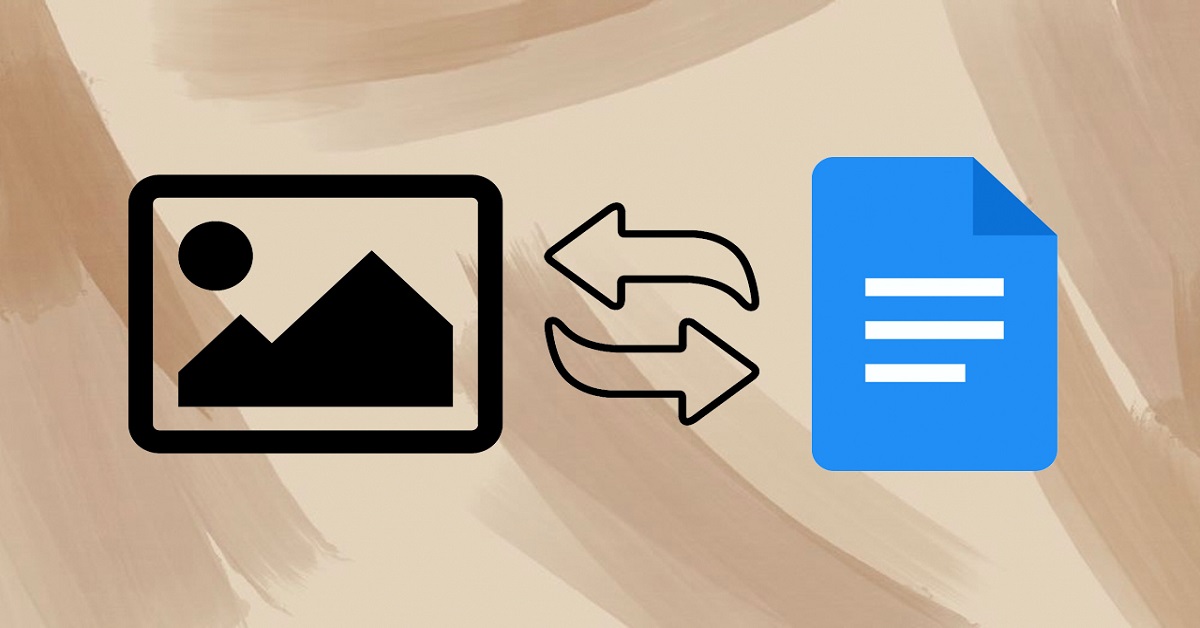Chuyển đổi hình ảnh thành văn bản là một mẹo bạn cần biết để đáp ứng nhu cầu công việc của mình. Khi chuyển đổi hình ảnh sang văn bản, nó giúp bạn dễ dàng lưu trữ và chỉnh sửa thông tin. Vậy bạn đã nắm được những cách chuyển đổi hình ảnh sang văn bản nhanh nhất chưa? Hãy theo dõi bài viết dưới đây, chúng tôi sẽ gợi ý những cách chuyển đổi hình ảnh sang văn bản dễ nhất để bạn tham khảo nhé!
Tại sao phải chuyển đổi hình ảnh thành văn bản?
Ngày nay, nhiều hình ảnh chứa nội dung thông tin, việc chuyển đổi hình ảnh sang văn bản sẽ giúp bạn tránh phải nhập lại, tiết kiệm thời gian và công sức. Với văn bản kỹ thuật số, mọi người có thể dễ dàng chỉnh sửa, sao chép và sử dụng trong các tài liệu khác trong khi văn bản trong hình ảnh thường không thể chỉnh sửa trực tiếp. Việc chuyển đổi hình ảnh sang văn bản cũng giúp những người khiếm thị và những người gặp khó khăn khi đọc tài liệu có thể tiếp cận thông tin dễ dàng hơn thông qua các công cụ đọc màn hình.
Bạn đang xem: Top 7 cách chuyển hình ảnh sang văn bản đơn giản nhất
Hơn nữa, các tài liệu số được phân tích và khai thác bằng các công cụ phân tích dữ liệu, trí tuệ nhân tạo hoặc phần mềm xử lý ngôn ngữ tự nhiên để trích xuất thông tin quan trọng. Bạn có thể lưu trữ thông tin này trong thời gian dài mà không lo mất mát như các tài liệu giấy truyền thống. Ngoài ra, tài liệu số cũng có thể được sử dụng trong các hệ thống nhập dữ liệu tự động và hệ thống quản lý khách hàng để tăng hiệu quả công việc.
7 cách thuận tiện nhất để chuyển đổi hình ảnh thành văn bản
Vậy là bạn đã hiểu được lý do tại sao cần phải chuyển đổi hình ảnh thành văn bản. Trong nhiều trường hợp, điều này cực kỳ cần thiết để giúp nâng cao hiệu quả công việc. Tiếp theo, chúng tôi sẽ giới thiệu những cách chuyển đổi hình ảnh thành văn bản tiện lợi nhất, mời các bạn cùng theo dõi.
Sử dụng Google Docs
Đầu tiên, bạn có thể sử dụng Google Docs để thực hiện việc này. hình ảnh thành văn bản. Công cụ này có tích hợp sẵn tính năng OCR giúp chuyển đổi hình ảnh có chứa văn bản nhanh chóng, tiết kiệm thời gian và công sức so với việc phải nhập lại toàn bộ. Sử dụng Google Docs để chuyển đổi hình ảnh thành văn bản rất đơn giản và không cần phần mềm bổ sung. Hơn nữa, đây là công cụ miễn phí, sau khi chuyển đổi, văn bản sẽ được lưu trực tiếp trên Google Drive, bạn có thể truy cập trên mọi thiết bị. Sau đây là các bước chuyển đổi hình ảnh thành văn bản bằng công cụ Google Docs:
Bước 1: Đầu tiên, bạn vào Google Drive -> chọn upload file để tải hình ảnh cần chuyển đổi thành văn bản lên.

Bước 2: Tiếp theo, nhấp chuột phải vào hình ảnh vừa tải lên -> chọn mở bằng -> chọn Google docs.

Bước 3: Cuối cùng, hình ảnh của bạn sẽ được hiển thị dưới dạng văn bản, bạn có thể theo dõi và xem lại nội dung.

Sử dụng chuyển đổi
Một cách hình ảnh thành văn bản Được coi là dễ thực hiện nhất đó là sử dụng công cụ chuyển đổi Convert. Bạn chỉ cần tải hình ảnh lên, hệ thống sẽ giúp bạn chuyển đổi từ hình ảnh có chứa văn bản thành văn bản có thể chỉnh sửa một cách nhanh chóng. Với công nghệ OCR tiên tiến, việc nhận dạng văn bản trong hình ảnh đảm bảo độ chính xác cao. Convert hỗ trợ chuyển đổi nhiều định dạng hình ảnh như JPEG, PNG, TIFF,… Cách chuyển đổi hình ảnh sang văn bản bằng Convert được thực hiện như sau:
Bước 1: Đầu tiên, hãy mở trang web chính thức của Convert -> nhấp vào chọn tệp -> chọn hình ảnh cần chuyển đổi thành văn bản.

Bước 2: Quá trình chuyển đổi mất vài phút tùy thuộc vào lượng văn bản trong hình ảnh.

Bước 3: Sau khi chuyển đổi xong, chọn tải văn bản hoặc chia sẻ tệp lên đám mây, tải xuống tệp Zip.

Sử dụng OCR2Edit
OCR2Edit là một nền tảng giúp bạn hình ảnh thành văn bản Nhanh chóng và tiện lợi. OCR2Edit có giao diện website đơn giản, dễ sử dụng ngay cả với người dùng chưa có kinh nghiệm. Nền tảng này hỗ trợ chuyển đổi nhiều định dạng hình ảnh khác nhau như JPG, PNG, BMP, PDF,… Nhờ công nghệ nhận dạng ký tự tiên tiến, OCR2Edit trả về kết quả chính xác, cam kết bảo mật thông tin và không lưu trữ dữ liệu sau khi xử lý. Để chuyển đổi hình ảnh thành văn bản trên OCR2Edit, vui lòng làm theo hướng dẫn:
Xem thêm : Hướng dẫn cách tải PES 2019 cho iOS và Android tại Việt Nam
Bước 1: Đầu tiên, bạn hãy truy cập vào trang web chính thức của OCR2Edit -> chọn Image to Text -> chọn Choose File để tải hình ảnh cần chuyển đổi lên.

Bước 2: Tiếp theo, nhấp vào Bắt đầu để bắt đầu quá trình chuyển đổi.

Bước 3: Khi quá trình chuyển đổi thành công, hãy chọn tải xuống để tải tệp xuống máy tính của bạn.

Sử dụng công cụ chuyển đổi hình ảnh thành văn bản
Nếu bạn cần hình ảnh thành văn bản sau đó bạn có thể trải nghiệm Image to text converter. Đây là một nền tảng trực tuyến nhận dạng ký tự từ hình ảnh để chuyển đổi thành văn bản có thể chỉnh sửa nhanh chóng. Image to text converter có giao diện thân thiện, dễ sử dụng, bạn chỉ cần tải hình ảnh lên, công cụ sẽ tự động xử lý và trích xuất văn bản. Nền tảng này hỗ trợ nhiều định dạng hình ảnh như JPG, PNG, BMP, PDF giúp bạn dễ dàng chuyển đổi văn bản từ bất kỳ loại hình ảnh nào.
Thay vì phải nhập lại văn bản từ hình ảnh như cách truyền thống, bạn sẽ tiết kiệm được thời gian và công sức. Hơn nữa, bạn không cần phải cài đặt phần mềm, chỉ cần truy cập vào trang web và sử dụng như sau:
Bước 1: Truy cập vào trang web chuyển đổi hình ảnh thành văn bản -> chọn Browse để tải lên hình ảnh bạn muốn chuyển đổi thành văn bản.

Bước 2: Chọn Submit để bắt đầu quá trình chuyển đổi. Thời gian chuyển đổi phụ thuộc vào nội dung thông tin trên hình ảnh và kết nối internet.

Bước 3: Sau khi quá trình chuyển văn bản hoàn tất, bạn có thể chọn Sao chép vào bảng tạm để sao chép tệp hoặc tải tệp xuống thiết bị của mình.

Sử dụng Aspose
Tiếp tục chia sẻ cách hình ảnh thành văn bảnchúng tôi giới thiệu cho bạn công cụ Aspose. Đây là công cụ hàng đầu trong nhận dạng ký tự quang học từ hình ảnh và sau đó chuyển đổi chúng thành văn bản một cách thuận tiện. Một điểm cộng của Aspose là nó hỗ trợ chuyển đổi từ nhiều định dạng hình ảnh khác nhau. Aspose sử dụng các thuật toán OCR tiên tiến, có thể nhận dạng ngay cả văn bản trong hình ảnh chất lượng thấp hoặc hình ảnh có nhiễu. Hơn nữa, Aspose có phiên bản trực tuyến, bạn có thể sử dụng thuận tiện mà không cần cài đặt phần mềm. Người dùng có thể hoàn toàn yên tâm về tính bảo mật vì Aspose không lưu trữ dữ liệu trong thời gian dài, bảo vệ quyền riêng tư.
Để chuyển đổi hình ảnh thành văn bản bằng Aspose, hãy làm theo các bước sau:
Bước 1: Đầu tiên, bạn cần truy cập vào website Aspose -> tiến hành tải hình ảnh cần chuyển đổi -> tại mục save as, chọn convert from image to text content -> chọn convert.

Bước 2: Quá trình chuyển đổi hoàn tất, bạn chỉ cần nhấp vào nút tải xuống để tải nội dung trong hình ảnh dưới dạng văn bản.
Sử dụng convertio.co
Xem thêm : Cách chụp màn hình máy tính laptop Windows, Macbook trong 1 nốt nhạc
Convertio.co là một công cụ giúp bạn hình ảnh thành văn bản khi cần. Với giao diện đơn giản, người dùng chỉ cần tải hình ảnh lên và nhận văn bản đã chuyển đổi chỉ trong vài bước. Nền tảng hỗ trợ nhiều định dạng hình ảnh, có khả năng nhận dạng văn bản với độ chính xác cao ngay cả trong hình ảnh có độ phân giải thấp. Hơn nữa, Convertio.co là dịch vụ trực tuyến, bạn không cần cài đặt phần mềm, đơn giản hóa quá trình sử dụng. Convertio.co cam kết bảo vệ dữ liệu người dùng, sau khi chuyển đổi, dữ liệu sẽ được xóa khỏi máy chủ, đảm bảo tính riêng tư.
Công cụ này hỗ trợ nhiều ngôn ngữ khác nhau, bạn có thể chuyển đổi hình ảnh chứa nội dung từ nhiều ngôn ngữ trên thế giới. Sau đây là hướng dẫn chuyển đổi hình ảnh sang văn bản bằng convertio.co để bạn hiểu rõ:
Bước 1: Đầu tiên, bạn vào trang web convertio.co -> chọn mục file để tải ảnh cần chuyển đổi lên. Tiếp theo, chọn định dạng doc để hiển thị chữ từ ảnh -> chọn convert.

Bước 2: Quá trình chuyển đổi hình ảnh sang chữ diễn ra trong chốc lát, bạn đợi cho đến khi quá trình hoàn tất -> chọn tải xuống.

Sử dụng IMG2GO
Cuối cùng, một trong những cách hình ảnh thành văn bản Tiện ích mà chúng tôi muốn giới thiệu đến bạn là sử dụng IMG2GO. Công cụ chuyển đổi OCR trực tuyến, hỗ trợ nhiều định dạng hình ảnh để chuyển đổi sang định dạng văn bản một cách nhanh chóng. Công nghệ OCR của IMG2GO được phát triển để nhận dạng văn bản với độ chính xác cao, ngay cả khi hình ảnh không rõ nét hoặc có độ phân giải thấp. IMG2GO là công cụ trực tuyến, bạn không cần cài đặt phần mềm, chỉ cần truy cập vào trang web và thực hiện chuyển đổi trực tiếp. Điều quan trọng là IMG2GO cam kết bảo vệ thông tin người dùng, tránh rò rỉ thông tin quan trọng.
Các bước chuyển đổi hình ảnh thành văn bản trên IMG2GO cũng rất đơn giản theo hướng dẫn sau:
Bước 1: Tương tự như trên, bạn cần truy cập vào trang web IMG2GO -> chọn file -> tải ảnh cần chuyển đổi thành chữ lên.

Bước 2: Tiếp theo, chọn định dạng cho văn bản sau khi chuyển đổi.

Bước 3: Chọn Bắt đầu để bắt đầu chuyển đổi. Sau khi chuyển đổi hoàn tất, bạn có thể tải xuống tài liệu, tải lên đám mây hoặc tải xuống tệp Zip.


Phần kết luận
Ở trên, chúng tôi đã hướng dẫn bạn qua các cách hình ảnh thành văn bản nhanh nhất để bạn tham khảo. Hãy tìm hiểu và lựa chọn cho mình cách phù hợp nhất để thực hiện khi cần thiết. Biết cách chuyển đổi hình ảnh thành văn bản sẽ hỗ trợ bạn rất nhiều trong công việc, tiết kiệm thời gian và công sức. Hãy nhấp để theo dõi fanpage tuyengiaothudo.vnKênh Youtube Kênh Hoàng Hà để bạn không bỏ lỡ thông tin hữu ích từ chúng tôi!
XEM THÊM:
Hướng dẫn chi tiết cách cài đặt và sử dụng phần mềm ProShow Producer
7 cách hiệu quả để sửa lỗi laptop không nhận chuột
Nguồn: https://tuyengiaothudo.vn
Danh mục: Thủ thuật